Thay áo mới cho giao diện trên iPhone mà không cần can thiệp sâu vào hệ thống

Bạn đang nhàm chán với giao diện thuần chất iPhone, muốn nó trở nên mới lạ và hấp dẫn hơn. Bạn đang có suy nghĩ rằng iPhone không thể tùy biến giao diện, hay phải Jailbreak iPhone mới có thể làm được điều này. Bạn nên suy nghĩ lại vì trong bài viết này, mình sẽ giới thiệu đến các bạn những cách tùy biến cho giao diện iPhone mà không cần phải can thiệp sâu vào hệ thống.
1. Ẩn phần tai thỏ, đổi biểu tượng ổ khóa
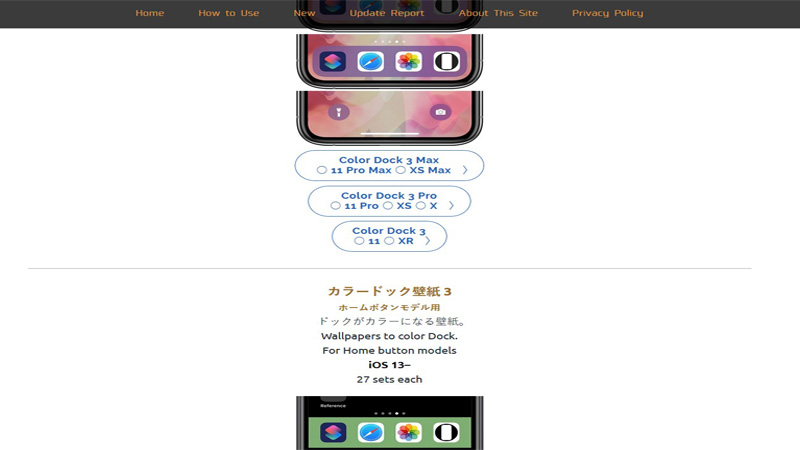
Các bạn truy cập vào đường link này để tùy biến:
Trong trang web này, bạn có rất nhiều sự lựa chọn tùy theo sở thích của mình. Chủ yếu là các hình nền và màn hình khóa, mỗi hình nền sẽ có giới thiệu dành cho phiên bản iPhone đời thứ bao nhiêu, yêu cầu về hệ điều hành iOS,…

Ưu điểm của trang web này là cho phép các bạn tải hình nền với độ phân giải rất cao nên bạn yên tâm nhé. Lưu ý là các bạn thích hình nào thì click hẳn vào hình ấy, chờ trang web tải xong rồi mới cài đặt để có chất lượng tốt nhất nhé. Tải xong các bạn vào Ảnh và đặt chúng làm hình nền như bình thường.
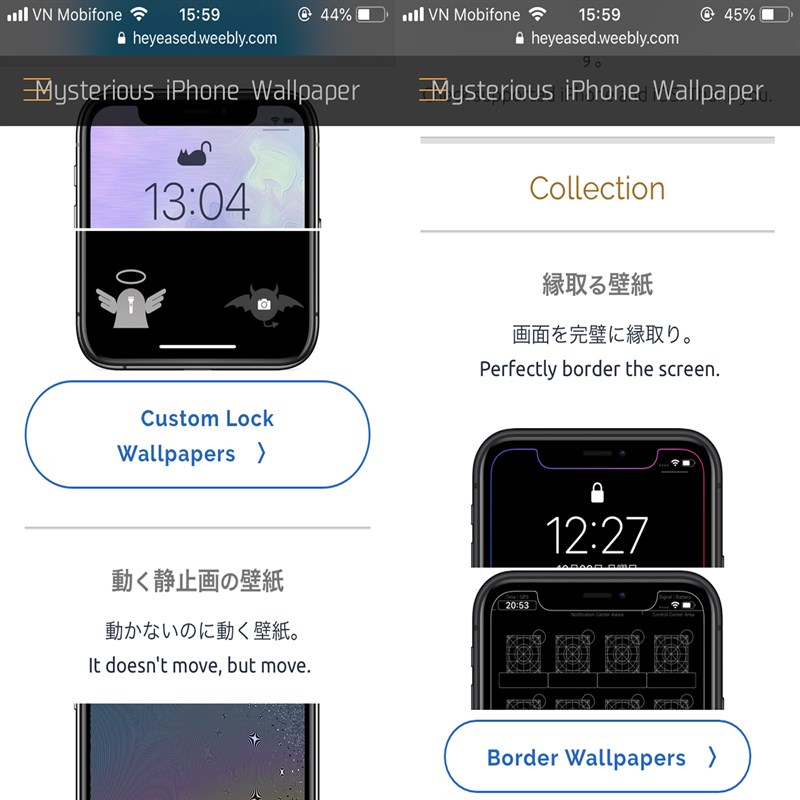
Với các iPhone 8 Plus trở về trước, các bạn có thể cài hình nền để hiện tai thỏ.

Còn đối với các dòng iPhone X trở về sau, bạn có thể ẩn đi phần tai thỏ, làm mờ thanh Dock, dễ dàng đổi hình biểu tượng ổ khóa sang hình trái tim, ngôi sao,…

2. Đổi icon cực cute và tên cho iPhone
Để làm được điều này, mời bạn tải về ứng dụng CocoPPa:
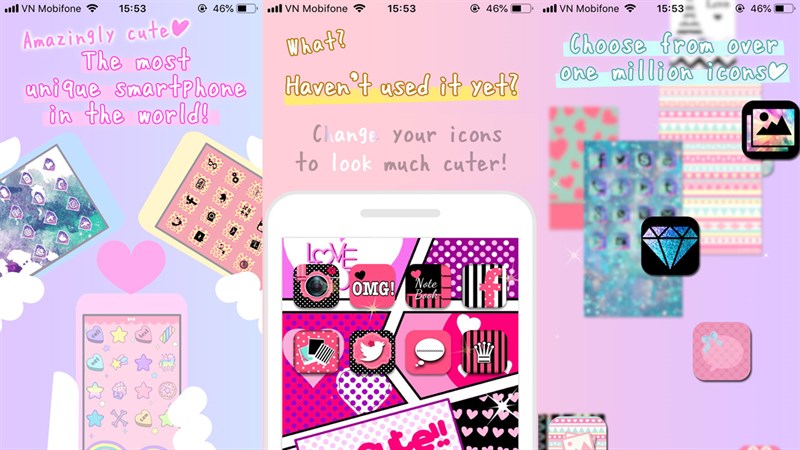
Ứng dụng này đáp ứng cho những bạn thích những chủ đề dễ thương và bắt mắt. Đơn giản thôi, các bạn có thể lấy những chủ đề icon có sẵn. Sau đó chọn ứng dụng mà bạn muốn đổi, ấn vào Thêm vào MH chính. Cuối cùng, các bạn chọn tên mà mình muốn là xong.
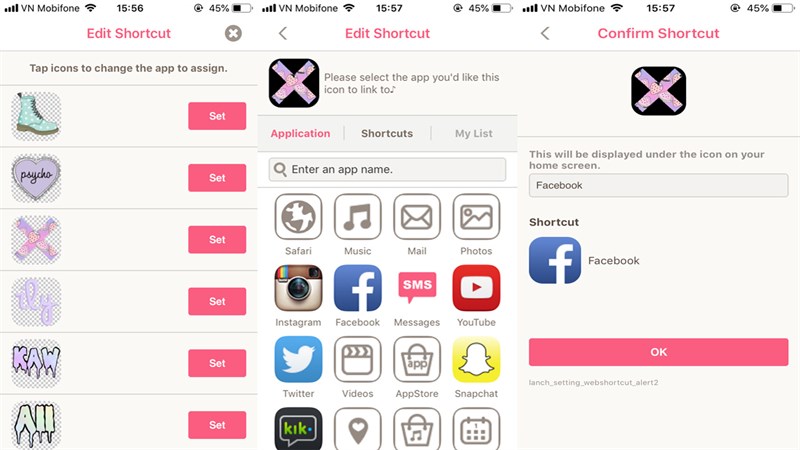
Đặc biệt, mọi người có thể tự tạo ra những chủ đề icon độc đáo cho riêng mình. Nhưng bạn phải đăng kí ứng dụng nhé.

Ở thời điểm hiện tại, iPhone muốn Jailbreak gần như rất là khó. Chúng ta chỉ có thể đổi được những hình nền, nhưng đổi lại thì giao diện gốc của iPhone vẫn là trực quan và dễ dùng nhất. Hi vọng bài viết đã giúp bạn có thêm những lựa chọn để làm đẹp cho chiếc iPhone của mình, giúp mỗi lần bạn sử dụng máy sẽ thích thú hơn. Nếu có bất kỳ thắc mắc nào, bạn hãy để lại ngay bình luận ở phần bên dưới để được các nhân viên Thế Giới Di Động giúp đỡ nhiệt tình nhé.
